系统下载推荐
当前位置:主页 > 系统教程 > 技术编辑教您win10系统电脑音响有电流声的问题

今天和大家分享一下win10系统电脑音响有电流声问题的解决方法,在使用win10系统的过程中经常不知道如何去解决win10系统电脑音响有电流声的问题,有什么好的办法去解决win10系统电脑音响有电流声呢?小编教你只需要1、检查“音频线”接口是否插接正确,通过“音频线”与电脑绿色音频接口进行连接,而声卡面板中的粉色接口通常用来连接麦克风,如果因此接错音响也会发出微弱的电流声 2、查看一下电源供电是否正确,通过情况下音响设备上都标记有额定电压,过高的供电电压将导致音响内部产生电流声。必要时可采取稳压器进行供电或通过电气设备进行稳压处理;就可以了;下面就是我给大家分享关于win10系统电脑音响有电流声的详细步骤::
1、检查“音频线”接口是否插接正确,通过“音频线”与电脑绿色音频接口进行连接,而声卡面板中的粉色接口通常用来连接麦克风,如果因此接错音响也会发出微弱的电流声;
2、查看一下电源供电是否正确,通过情况下音响设备上都标记有额定电压,过高的供电电压将导致音响内部产生电流声。必要时可采取稳压器进行供电或通过电气设备进行稳压处理;

3、部分音响出现“电源”等噪音现象是由于软件设置不当所造成的。对此,我们可以采取以下方法来解决:打开“控制面板”,点击“声音和音频”->“管理音频设备”项进入;
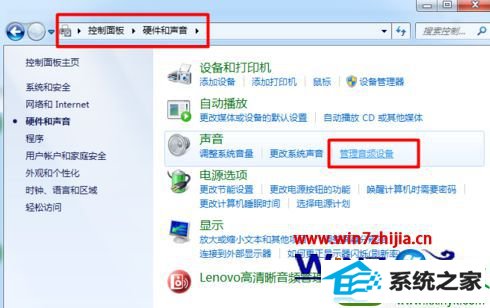
4、电磁干扰也会导致音响发出电流声,对此将手机、微波炉等易产生电磁的设备远离音响可有效防止电流声的产生;
5、切换至“播放”选项卡,然后选择“播放器”并点击“属性”项进入;
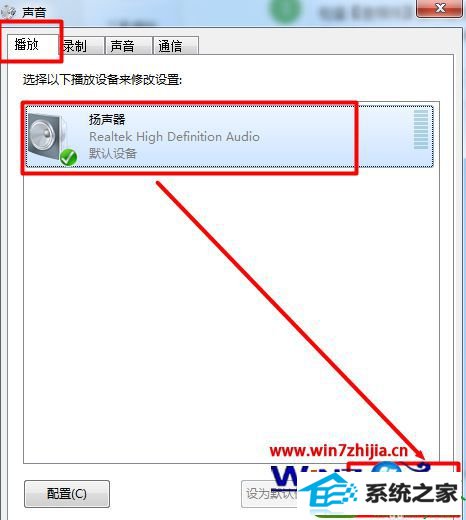
6、在打开的窗口中切换至“增强”选项卡,然后勾选“禁用所有声音效果”,最后点击“确定”按钮完成设置;
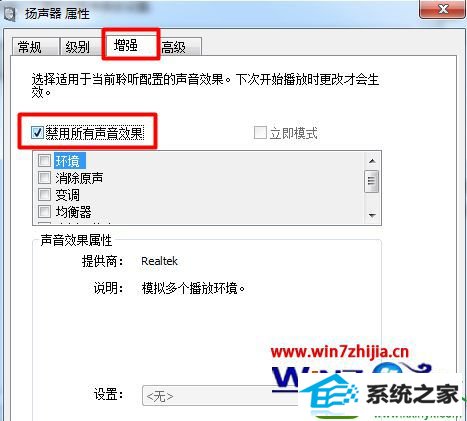
7、如果以上方法不能解决问题,则及有可能是音响硬件本身出现故障,就只能送维修点进行维修啦。

经过上面的方法就可以帮助大家解决windows10电脑音响有电流声这个问题了,有碰到这样问题的用户们不妨可以尝试上述的方法步骤来解决,
系统下载推荐
系统教程推荐